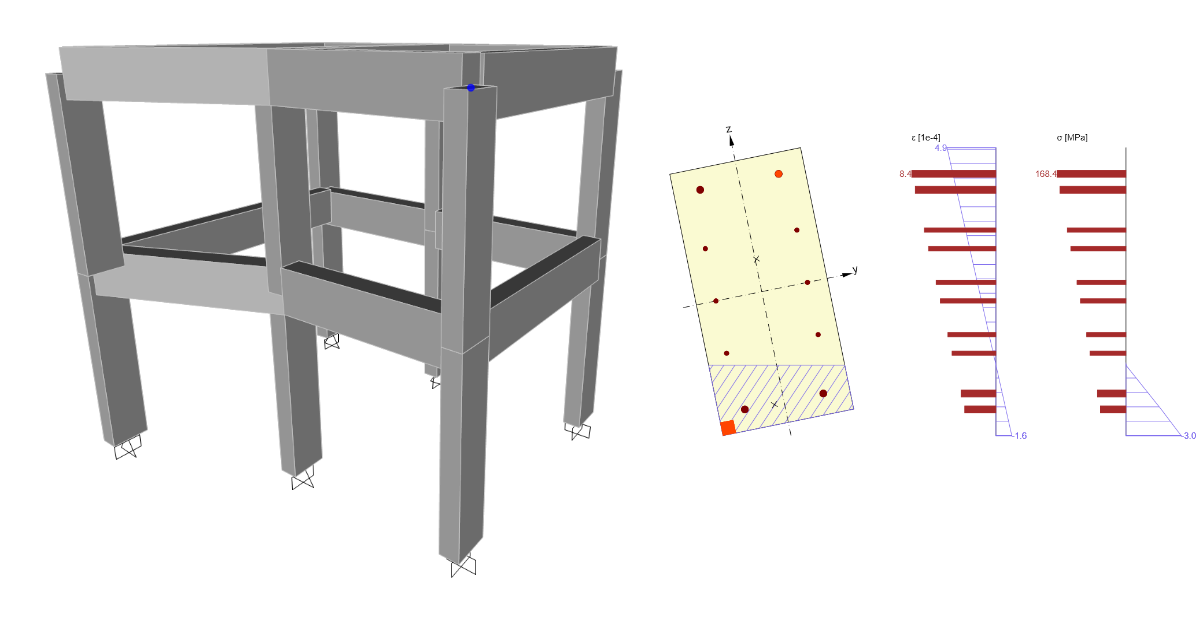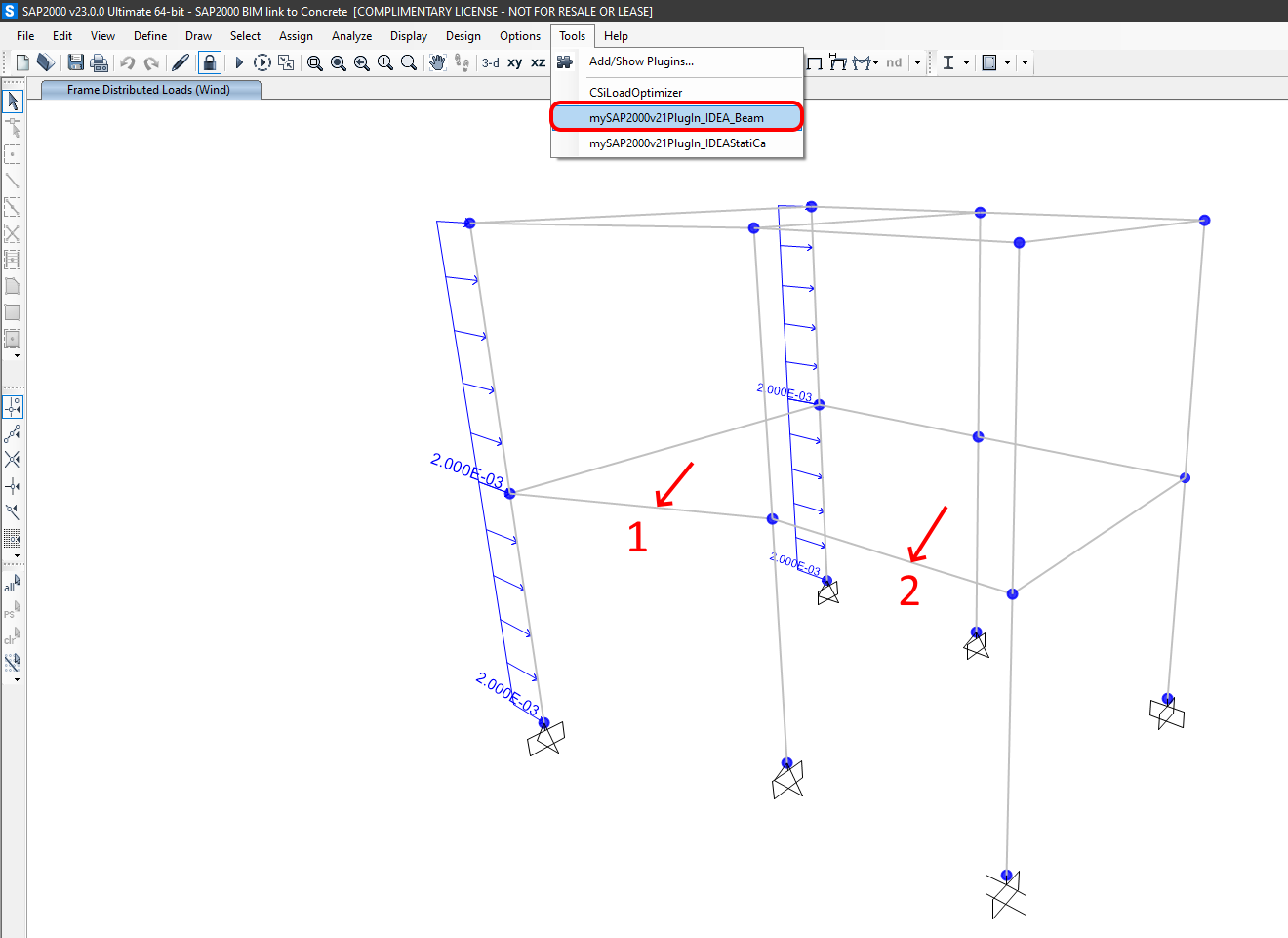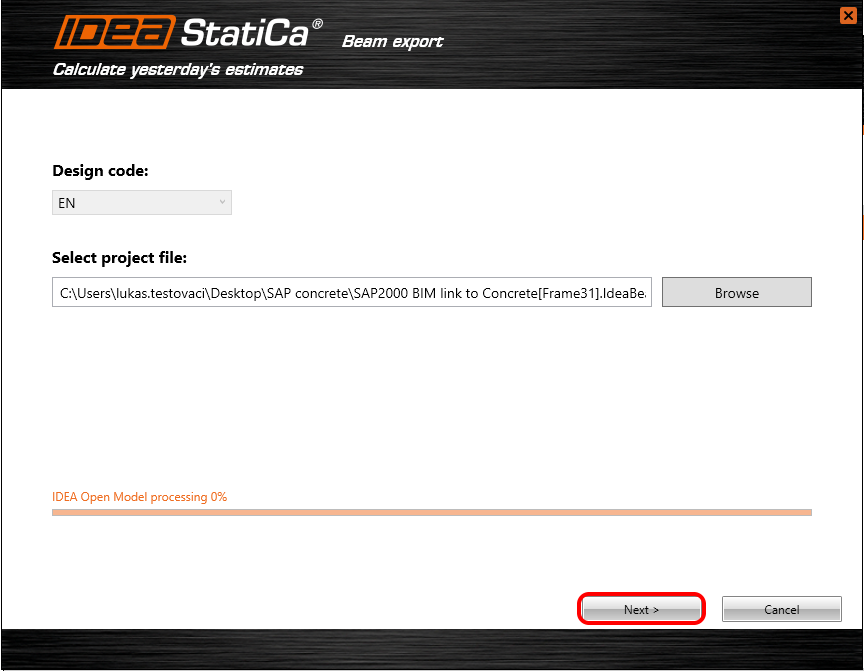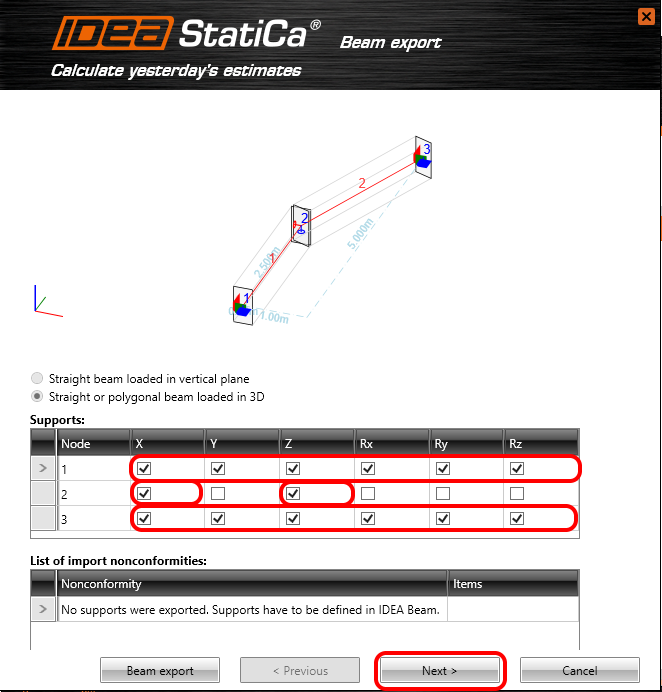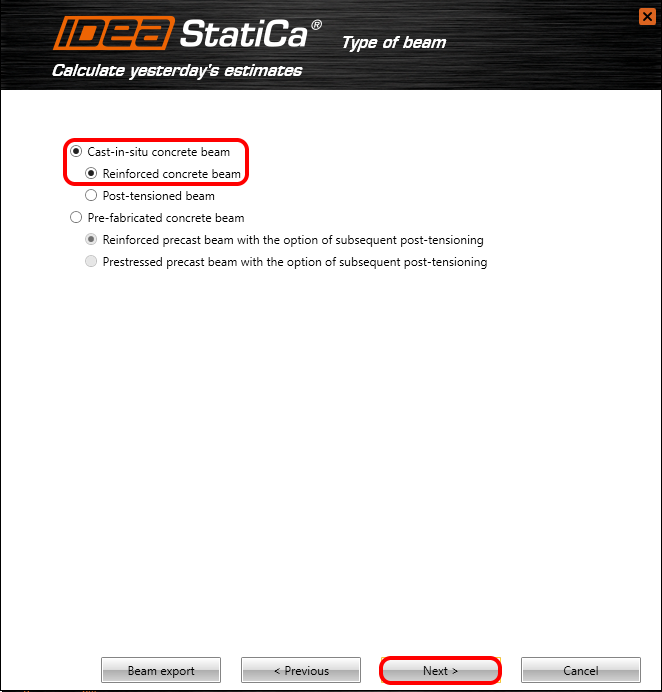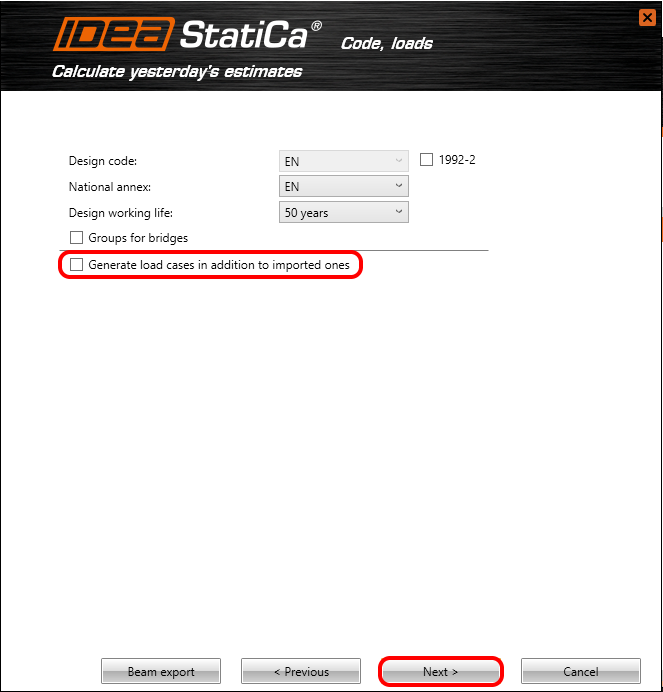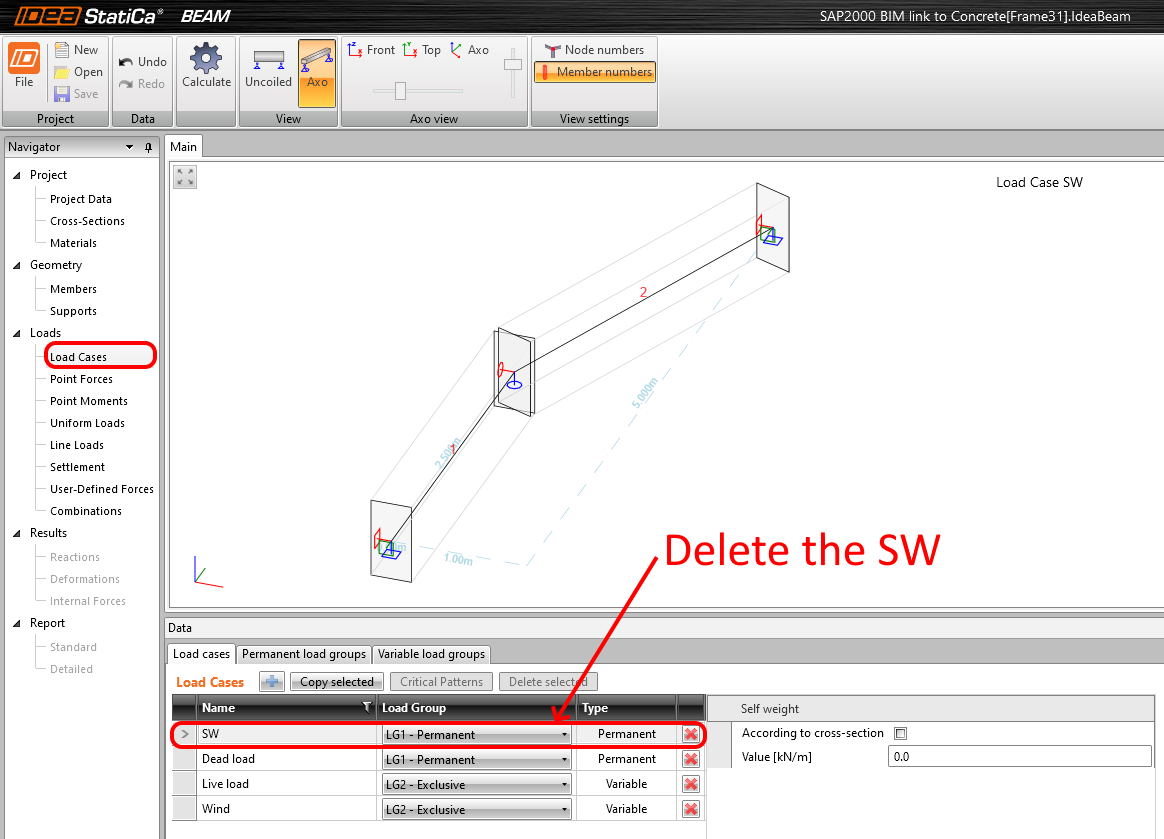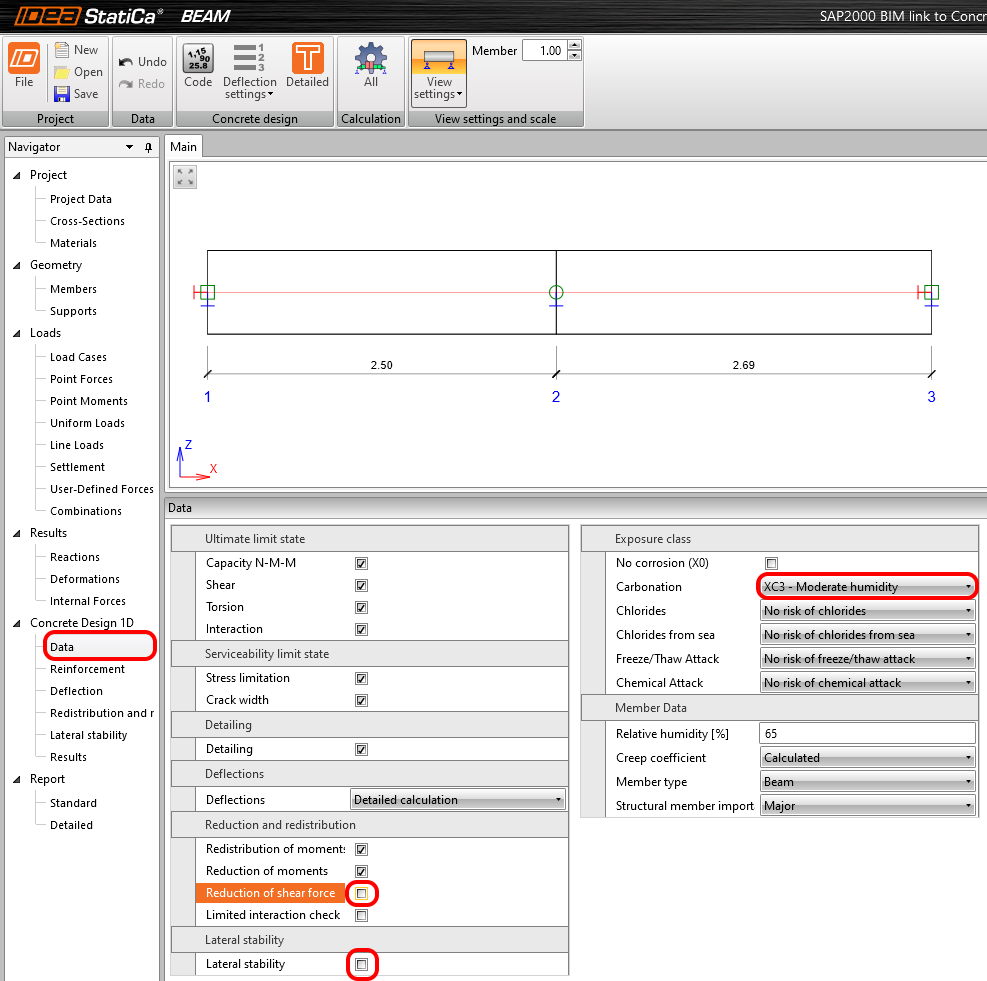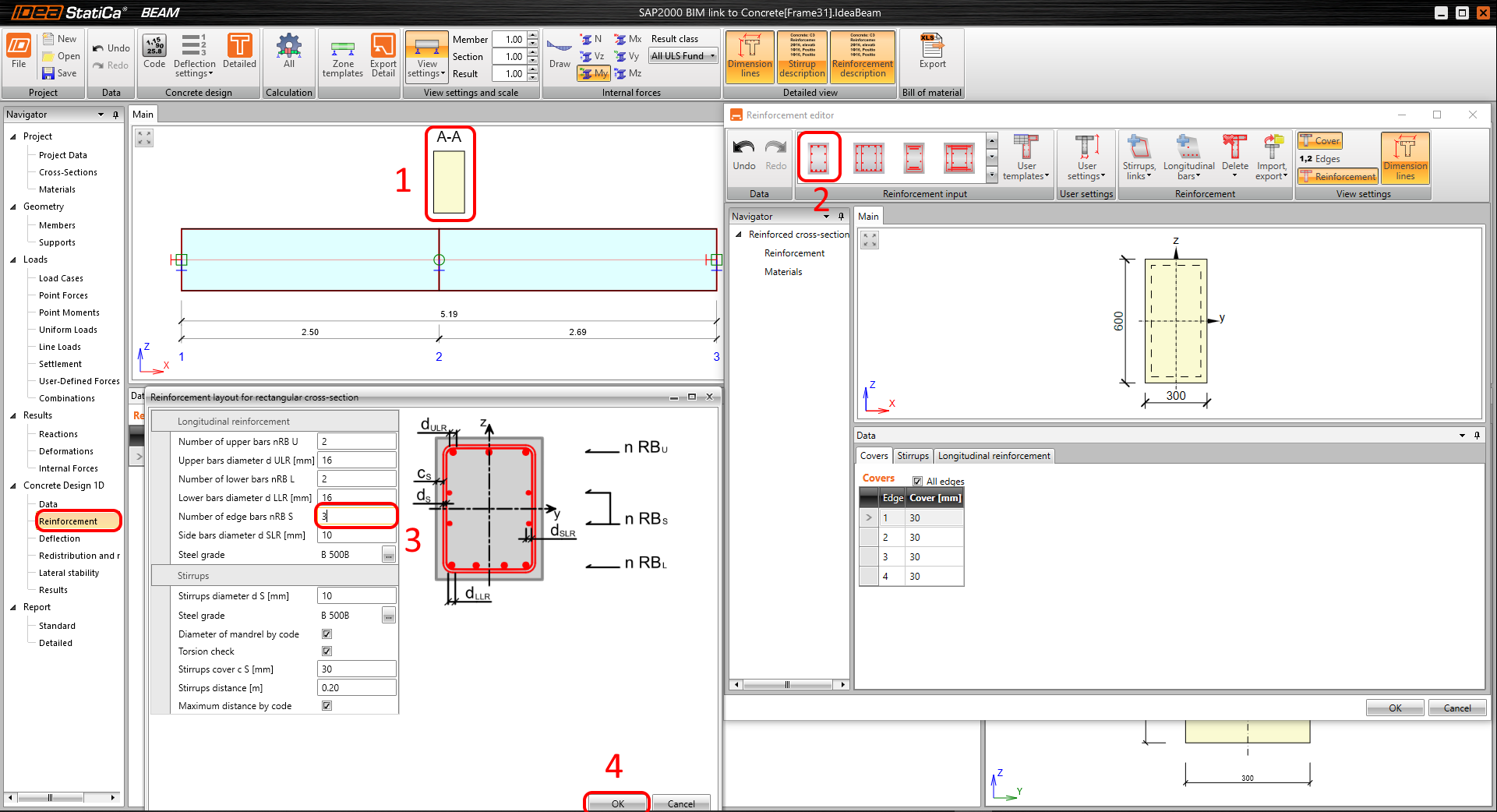BIM интерфейс с SAP2000 для расчёта железобетонных конструкций
1 - Установка интерфейса
Установка BIM интерфейса для SAP2000 (версии 23 и новее)
Установка BIM интерфейса для SAP2000 (версии 22 и старше)
2 - Активация интерфейса
Запустите процедуру расчёта и выберите Балки (1,2). Откройте меню Инструменты и откройте плагин SAP2000v21Plugin_IDEA_Beam.
Выберите Eurocode.
Укажите путь к расположению, где нужно сохранить проект и нажмите Продолжить.
Балка имеет излом в глобальной плоскости XY. Граничные условия должны соответствовать глобальной модели в SAP2000. В силу монолитности узлов примем Защемление по концам и в середине ограничим степени свободы по X, Z.
Выберите опцию Монолитная бетонная балка, подпункт Армированная бетонная балка.
Балка будет проверяться по Еврокоду на расчётный период эксплуатации в 50 лет. Все внутренние усилия будут экспортированы из SAP2000. Поэтому чекбокс для создания дополнительных нагрузок отмечать не нужно.
Все внутренние усилия будут автоматически экспортированы в IDEA StatiCa Beam. Снимите выделение чекбокса (1), чтобы показать расчёты на постоянную нагрузку. Все нагрузки будут перемещены на выбранную вкладку окна. Завершите задание необходимых настроек, нажав на кнопку Готово (3).
3 - Проект IDEA StatiCa Beam
Расчёты
Программа автоматически создаёт новые расчёты SW (Соб. вес), неактивные. Собственный вес будет импортирован из SAP2000. Удалите расчёт SW вручную.
Коэффициенты пси для комбинаций нужно будет указать вручную. Присвойте имена различным Группам нагрузок, Укажите тип Стандарт и Измените коэффициенты пси для Ветра.
Измените настройки в форме задания расчёта.
Пользовательские усилия
Импортированные внутренние усилия из SAP2000 будут доступны в разделе Пользовательские Усилия.
Комбинации
Комбинации будут созданы автоматически. Разместите все расчёты на средней вкладке. Это означает, что все они будут использоваться.
Данные
Чекбоксы Устойчивость при изгибе и Снижение поперечной силы должны быть отключены. Установите Класс воздействия как XC3.
Армирование
Расположение арматуры для всех балок будет одинаковым. Задайте Один участок для размещения арматуры в Шаблонах участков.
Выберите сечение на виде (1) и первый Шаблон армирования прямоугольного сечения (2). Измените значения по умолчанию на вкладке редактор на 3 стержня по краям (3). Подтвердите настройки (4).
Результаты
Запустите расчёт, чтобы получить результаты. Вывести Подробные результаты можно с помощью одноимённой команды на верхней ленте.
Отчёт
Вы можете выбрать Подробный или Стандартный отчёт. Документ можно будет отредактировать по необходимости и напечатать в формате PDF или DOC.